spss将同组数据分组统计的方法
时间:2024-02-07 14:00:07作者:极光下载站人气:101
spss软件在当前的办公软件中是一个比较实用的功能,很多小伙伴的专业也会学习到这样的分析工具,对于我们的数据有一定的分析的作用,而在使用该软件的时候,想要将同类别的数据进行快速的合并在一起,那么怎么操作呢,如果你对于这款软件不太熟悉的话,那么操作起来就会比较困难,我们可以使用spss软件中的拆分文件功能进行相应的操作即可,下方是关于如何使用spss将同组数据合并的具体操作方法,如果你需要的情况下可以看看方法教程,希望小编的方法教程对大家有所帮助。
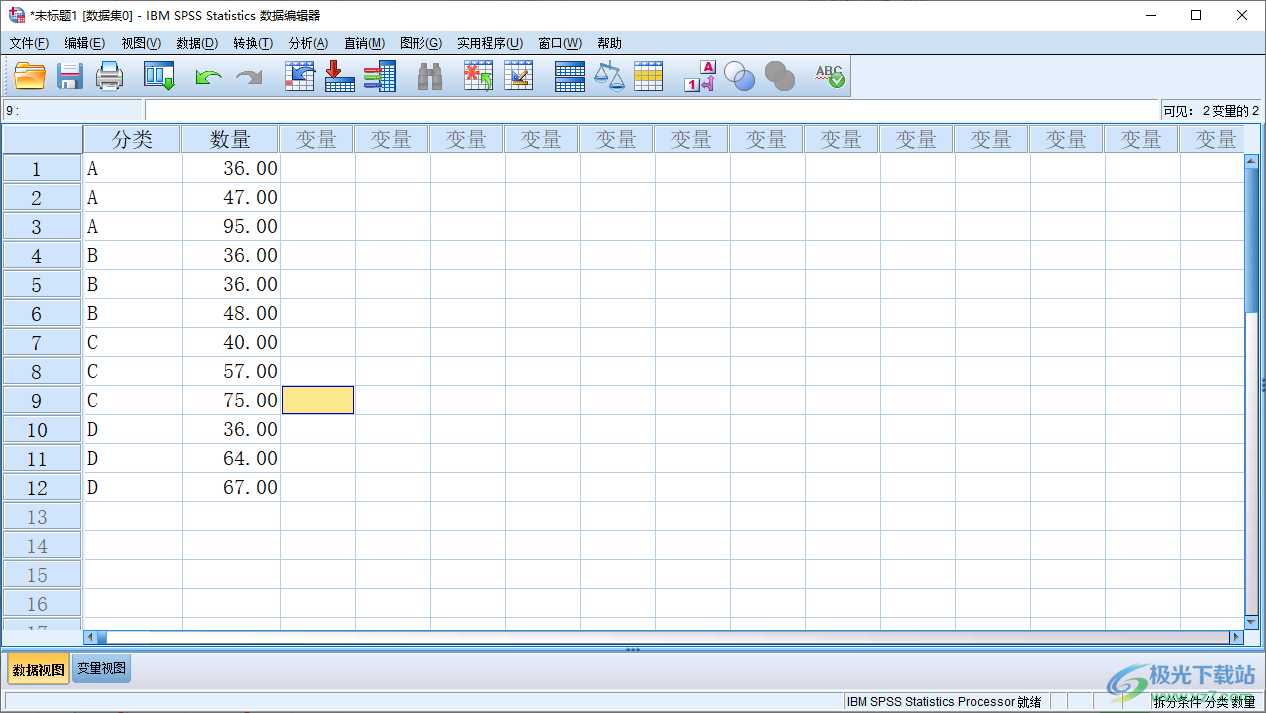
方法步骤
1.当我们将spss点击打开之后,点击【变量视图】选项,然后在页面上输入自己需要的变量名称,如图所示。
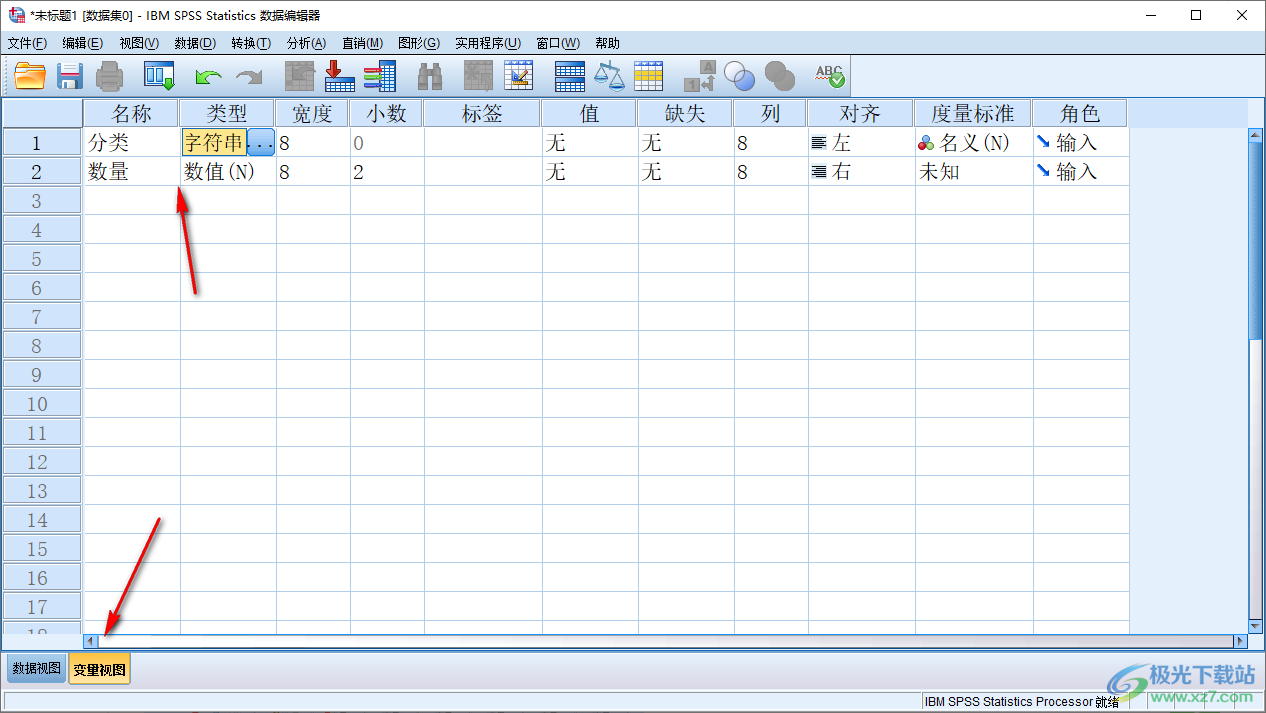
2.然后,将数据视图点击打开,在刚刚设置的变量名称下输入自己需要的内容,如图所示。
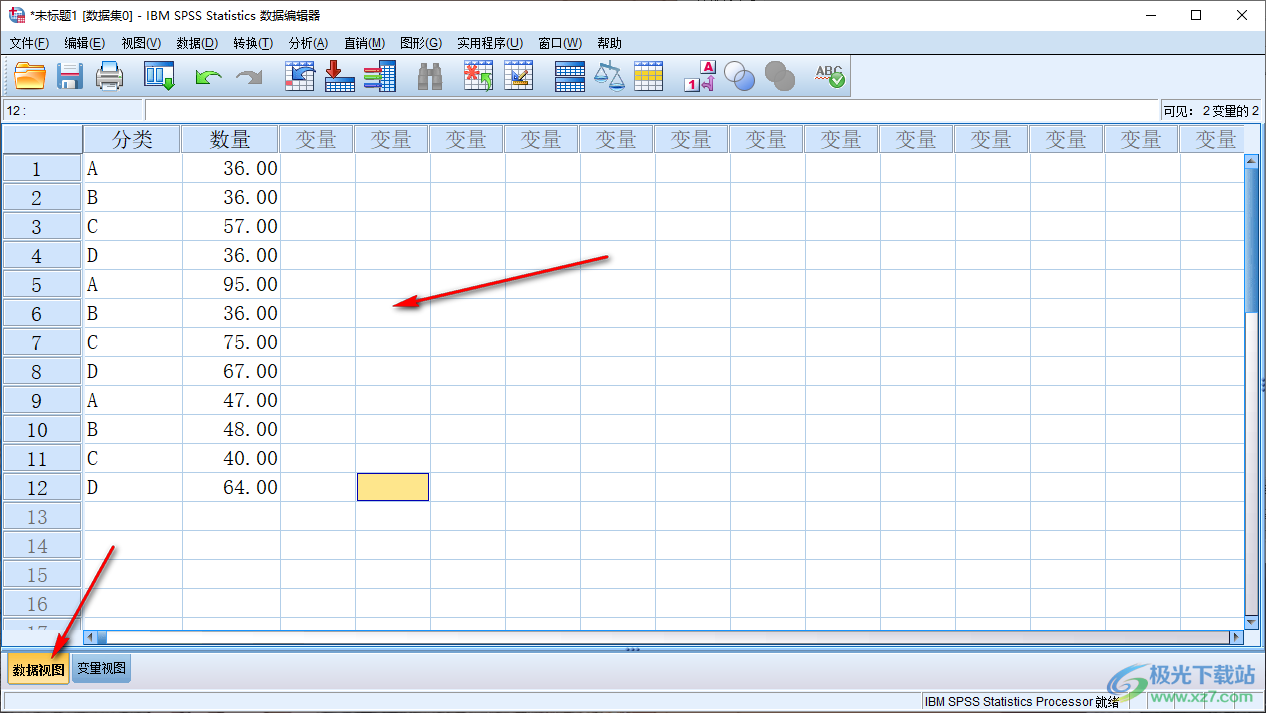
3.如果想要将同类别的数据显示在一起,那么点击【数据】选项,再点击子选项中的【拆分文件】这个选项,如图所示。
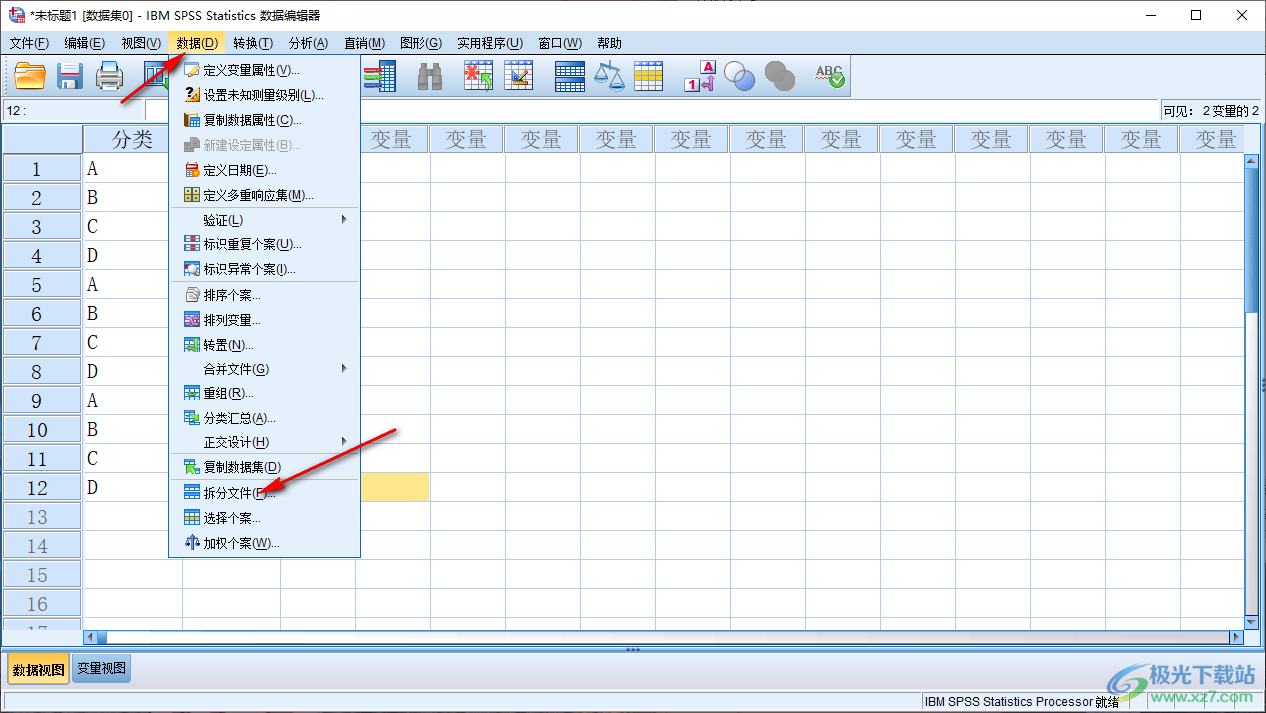
4.在打开的页面中,直接勾选【按组组织输出】选项,然后将左侧的选项依次添加到右侧的分组方式中。
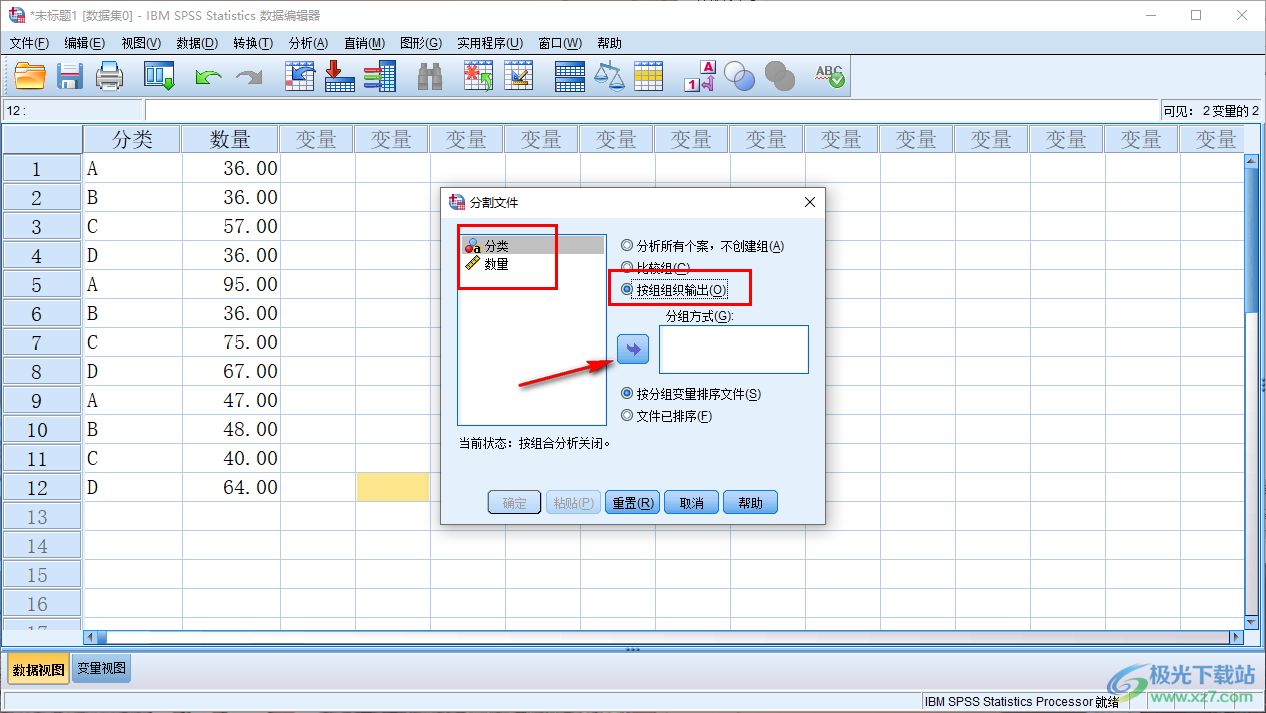
5.完成之后,再点击确定按钮退出窗口。
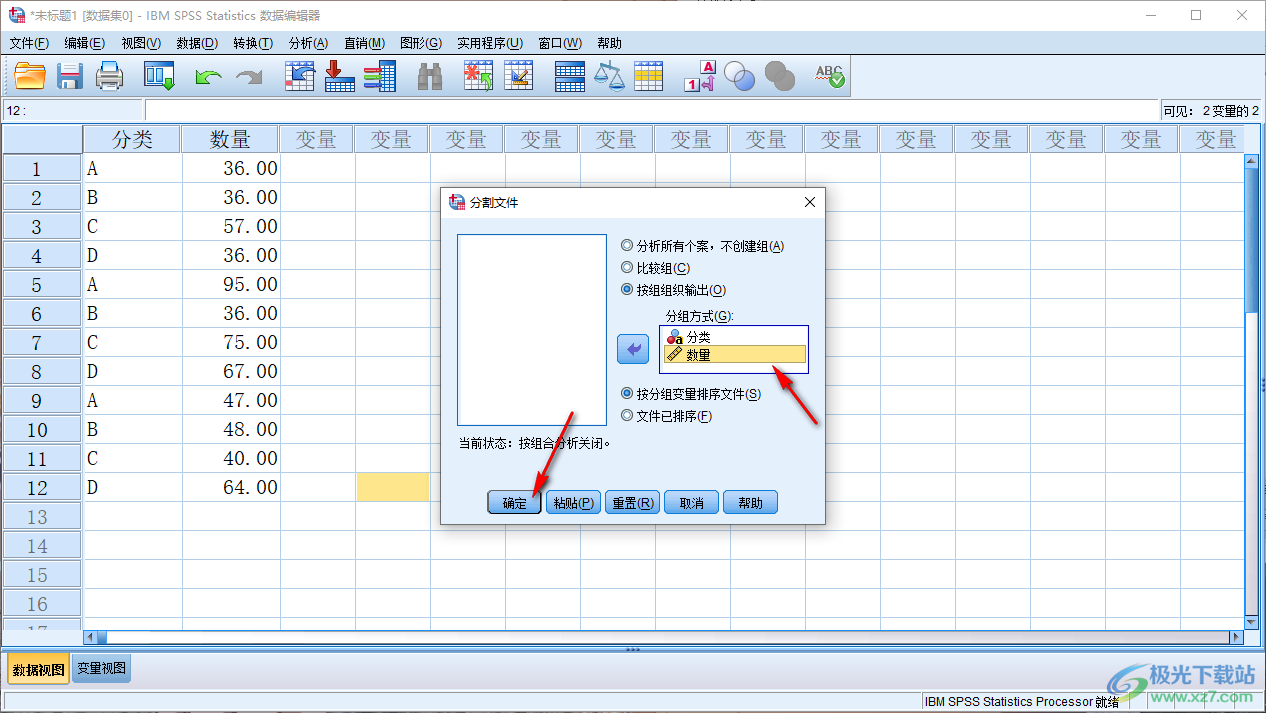
6.那么这时你可以看到我们当前的表格中就会将同组的数据移动到一起来显示了,如图所示。
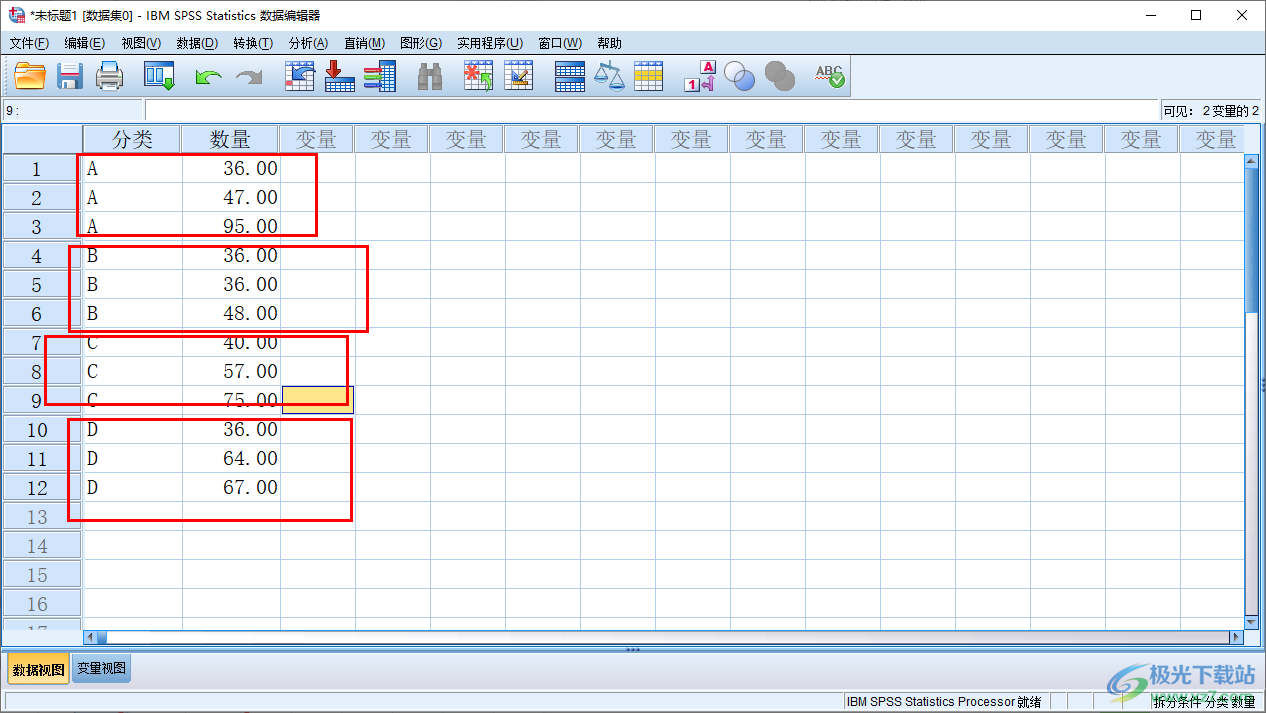
以上就是关于如何使用spss将同组数据合并在一起的具体操作方法,当你想要将页面数据进行同类别的合并操作,那么进入到拆分文件的窗口中进行相应的设置即可,操作方法是很简单的,感兴趣的话可以操作试试。
[download]303242[/download]
相关推荐
相关下载
热门阅览
- 1百度网盘分享密码暴力破解方法,怎么破解百度网盘加密链接
- 2keyshot6破解安装步骤-keyshot6破解安装教程
- 3apktool手机版使用教程-apktool使用方法
- 4mac版steam怎么设置中文 steam mac版设置中文教程
- 5抖音推荐怎么设置页面?抖音推荐界面重新设置教程
- 6电脑怎么开启VT 如何开启VT的详细教程!
- 7掌上英雄联盟怎么注销账号?掌上英雄联盟怎么退出登录
- 8rar文件怎么打开?如何打开rar格式文件
- 9掌上wegame怎么查别人战绩?掌上wegame怎么看别人英雄联盟战绩
- 10qq邮箱格式怎么写?qq邮箱格式是什么样的以及注册英文邮箱的方法
- 11怎么安装会声会影x7?会声会影x7安装教程
- 12Word文档中轻松实现两行对齐?word文档两行文字怎么对齐?
网友评论